编辑:quers
2016-08-19 09:44:51
来源于:系统城
1. 扫描二维码随时看资讯
2. 请使用手机浏览器访问:
http://wap.xtcheng.cc/xtjc/12858.html
手机查看
有段时间开启的网页太多,造成IE浏览器卡死,还提出提示:是否停止运行此脚本,让人烦不胜烦,只要取消脚本错误报告,IE卡死问题自然解决,阅读下文了解使用IE高级设置屏蔽“是否停止运行此脚本”脚本错误提醒的方法。

操作步骤:

1、启动IE浏览器,点击上方菜单栏位的工具,如下图所示——
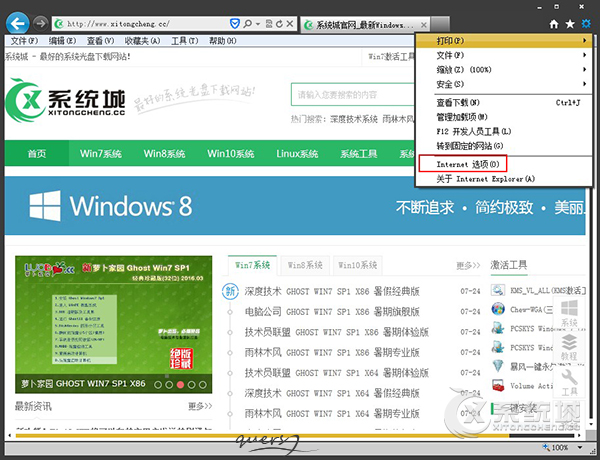
2、在工具栏位选择internet选项,如下图所示——
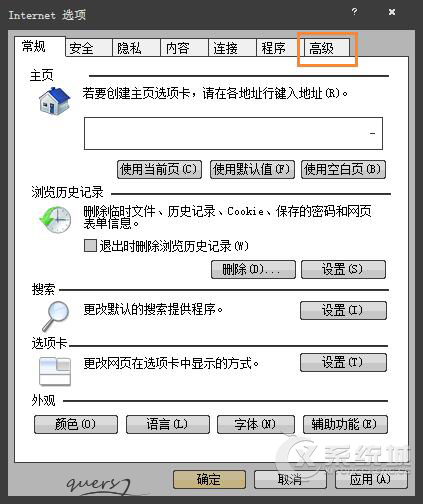
3、在internet选项卡上点击高级选项卡,下拉高级页面,找到禁用脚本功能选项,如下图所示——
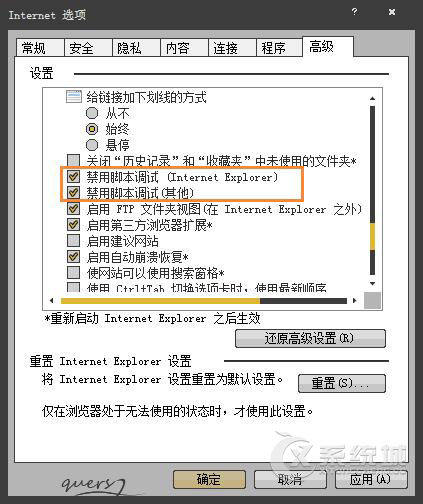
4、将禁用脚本选项前的勾去掉,点击下方的应用按钮,如下图所示。
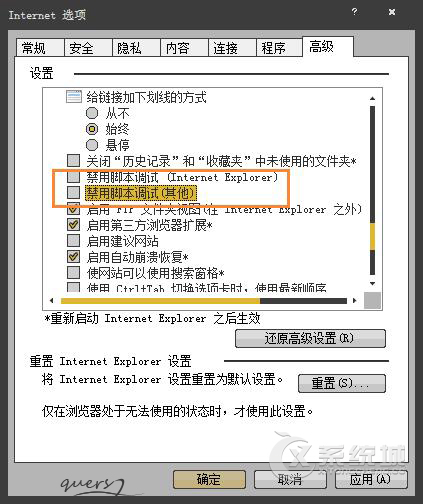
5、重新启动浏览器,提示脚本运行过慢的提示不见了!
以上便是关于使用IE高级设置屏蔽“是否停止运行此脚本”脚本错误提醒的方法,此方法不能处理所有IE卡死问题,只能解决因脚本错误导致IE卡死的问题。

微软推出的Windows系统基本是要收费的,用户需要通过激活才能正常使用。Win8系统下,有用户查看了计算机属性,提示你的windows许可证即将过期,你需要从电脑设置中激活windows。

我们可以手动操作让软件可以开机自启动,只要找到启动项文件夹将快捷方式复制进去便可以了。阅读下文了解Win10系统设置某软件为开机启动的方法。

酷狗音乐音乐拥有海量的音乐资源,受到了很多网友的喜欢。当然,一些朋友在使用酷狗音乐的时候,也是会碰到各种各样的问题。当碰到解决不了问题的时候,我们可以联系酷狗音乐

Win10怎么合并磁盘分区?在首次安装系统时我们需要对硬盘进行分区,但是在系统正常使用时也是可以对硬盘进行合并等操作的,下面就教大家Win10怎么合并磁盘分区。